最近工作中在使用FFmpeg,加上之前写过较多的SpringBoot的Starter,所以干脆再写一个FFmpeg的Starter出来给大家使用。
首先我们来了解一下FFmpeg能干什么,FFmpeg 是一个强大的命令行工具和库集合,用于处理多媒体数据。它可以用来做以下事情:
- 解码:将音频和视频从压缩格式转换成原始数据。
- 编码:将音频和视频从原始数据压缩成各种格式。
- 转码:将一种格式的音频或视频转换为另一种格式。
- 复用:将音频、视频和其他流合并到一个容器中。
- 解复用:从一个容器中分离出音频、视频和其他流。
- 流媒体:在网络上传输音频和视频流。
- 过滤:对音频和视频应用各种效果和调整。
- 播放:直接播放媒体文件。
FFmpeg支持广泛的编解码器和容器格式,并且由于其开源性质,被广泛应用于各种多媒体应用程序中,包括视频会议软件、在线视频平台、编辑软件等。
例如
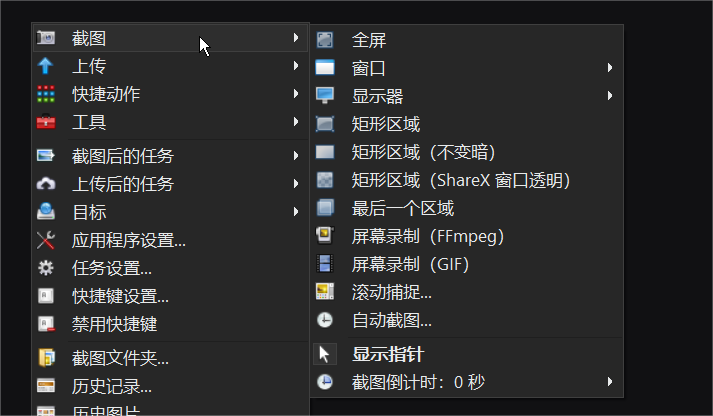
作者很喜欢的一款截图软件ShareX就使用到了FFmpeg的功能。
现在ffmpeg-spring-boot-starter 已发布,maven地址为
ffmpeg-spring-boot-starter
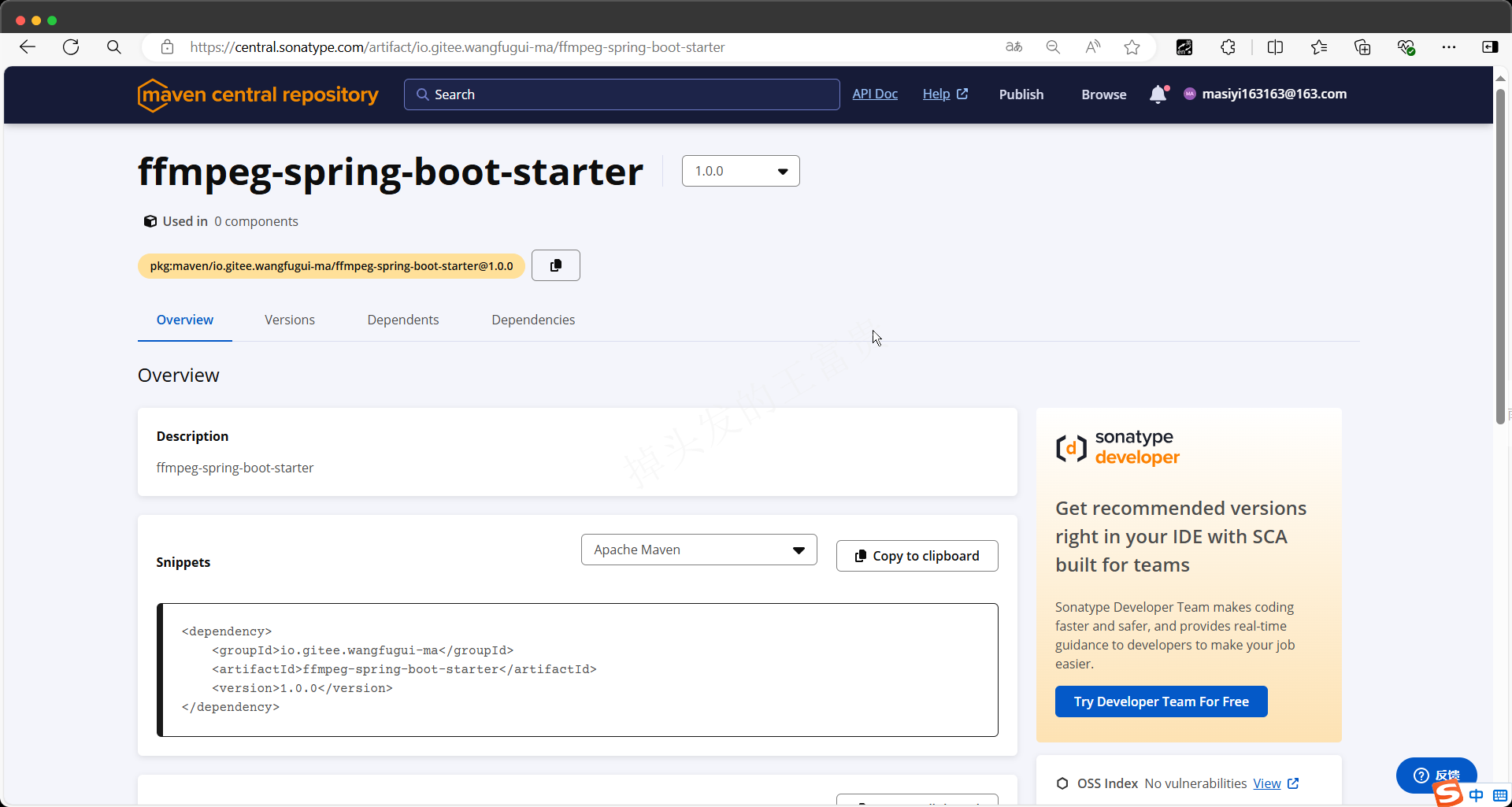
那么如何使用ffmpeg-spring-boot-starter 呢?
第一步,新建一个SpringBoot项目
SpringBoot入门:如何新建SpringBoot项目(保姆级教程)
第二步,在pom文件里面引入jar包
java
<dependency>
<groupId>io.gitee.wangfugui-ma</groupId>
<artifactId>ffmpeg-spring-boot-starter</artifactId>
<version>${最新版}</version>
</dependency>第三步,配置你的ffmpeg信息
在yml或者properties文件中配置如下信息
yml
ffmpeg.ffmpegPath=D:\\ffmpeg-7.0.1-full_build\\bin\\注意这里要配置为你所安装ffmpeg的bin路径,也就是脚本(ffmpeg.exe)所在的目录,之所以这样设计的原因就是可以不用在系统中配置环境变量,直接跳过了这一个环节(一切为了Starter)
第四步,引入FFmpegTemplate
java
@Autowired
private FFmpegTemplate ffmpegTemplate;在你的项目中直接使用Autowired注解注入FFmpegTemplate即可使用
第五步,使用FFmpegTemplate
execute(String command)
- 功能:执行任意FFmpeg命令,捕获并返回命令执行的输出结果。
- 参数 :
command- 需要执行的FFmpeg命令字符串。 - 返回:命令执行的输出结果字符串。
- 实现 :使用
Runtime.getRuntime().exec()启动外部进程,通过线程分别读取标准输出流和错误输出流,确保命令执行过程中的所有输出都被记录并可被进一步分析。 - 异常 :抛出
IOException和InterruptedException,需在调用处妥善处理。
FFmpeg执行器,这是这里面最核心的方法,之所以提供这个方法,是来保证大家的自定义的需求,例如FFmpegTemplate中没有封装的方法,可以灵活自定义ffmpeg的执行参数。
convert(String inputFile, String outputFile)
- 功能:实现媒体文件格式转换。
- 参数 :
inputFile- 待转换的源文件路径;outputFile- 转换后的目标文件路径。 - 实现:构建FFmpeg命令,调用FFmpeg执行器完成媒体文件格式的转换。
就像这样:
java
@Test
void convert() {
ffmpegTemplate.convert("D:\\video.mp4","D:\\video.avi");
}extractAudio(String inputFile)
- 功能:精确提取媒体文件的时长信息。
- 参数 :
inputFile- 需要提取时长信息的媒体文件路径。 - 实现:构造特定的FFmpeg命令,仅请求媒体时长数据,直接调用FFmpeg执行器并解析返回的时长值。
就像这样:
java
@Test
void extractAudio() { System.out.println(ffmpegTemplate.extractAudio("D:\\video.mp4"));
}copy(String inputFile, String outputFile)
-
功能:执行流复制,即在不重新编码的情况下快速复制媒体文件。
-
参数 :
inputFile- 源媒体文件路径;outputFile- 目标媒体文件路径。 -
实现:创建包含流复制指令的FFmpeg命令,直接调用FFmpeg执行器,以达到高效复制的目的。
就像这样:
java
@Test
void copy() {
ffmpegTemplate.copy("D:\\video.mp4","D:\\video.avi");
}captureVideoFootage(String inputFile, String outputFile, String startTime, String endTime)
- 功能:精准截取视频片段。
- 参数 :
inputFile- 源视频文件路径;outputFile- 截取片段的目标文件路径;startTime- 开始时间;endTime- 结束时间。 - 实现:构造FFmpeg命令,指定视频片段的开始与结束时间,直接调用FFmpeg执行器,实现视频片段的精确截取。
java
@Test
void captureVideoFootage() {
ffmpegTemplate.captureVideoFootage("D:\\video.mp4","D:\\cut.mp4","00:01:01","00:01:12");
}scale(String inputFile, String outputFile, Integer width, Integer height)
- 功能:调整媒体文件的分辨率。
- 参数 :
inputFile- 源媒体文件路径;outputFile- 输出媒体文件路径;width- 目标宽度;height- 目标高度。 - 实现:创建包含分辨率调整指令的FFmpeg命令,直接调用FFmpeg执行器,完成媒体文件分辨率的调整。
java
@Test
void scale() {
ffmpegTemplate.scale("D:\\video.mp4","D:\\video11.mp4",640,480);
}cut(String inputFile, String outputFile, Integer x, Integer y, Integer width, Integer height)
- 功能:实现媒体文件的精确裁剪。
- 参数 :
inputFile- 源媒体文件路径;outputFile- 裁剪后媒体文件路径;x- 裁剪框左上角X坐标;y- 裁剪框左上角Y坐标;width- 裁剪框宽度;height- 裁剪框高度。 - 实现:构造FFmpeg命令,指定裁剪框的坐标与尺寸,直接调用FFmpeg执行器,完成媒体文件的精确裁剪。
java
@Test
void cut() {
ffmpegTemplate.cut("D:\\video.mp4","D:\\video111.mp4",100,100,640,480);
}embedSubtitle(String inputFile, String outputFile, String subtitleFile)
- 功能:将字幕文件内嵌至视频中。
- 参数 :
inputFile- 视频文件路径;outputFile- 输出视频文件路径;subtitleFile- 字幕文件路径。 - 实现:构造FFmpeg命令,将字幕文件内嵌至视频中,直接调用FFmpeg执行器,完成字幕的内嵌操作。
java
@Test
void embedSubtitle() {
ffmpegTemplate.embedSubtitle("D:\\video.mp4","D:\\video1211.mp4","D:\\srt.srt");
}merge(String inputFile, String outputFile)
- 功能: 通过外部ffmpeg工具将多个视频文件合并成一个。
- 参数 :
inputFile: 包含待合并视频列表的文本文件路径。outputFile: 合并后视频的输出路径。
是这样用的:
java
@Test
void merge() {
ffmpegTemplate.merge("D:\\mylist.txt","D:\\videoBig.mp4");
}注意,这个mylist.txt文件长这样:

后续版本考虑支持
- 添加更多丰富的api
- 区分win和Linux环境(脚本执行条件不同)
- 支持在系统配置环境变量(用户如果没有配置配置文件的ffmpegPath信息可以自动使用环境变量)
